Grass Valley EDIUS Neo 3 Manuel d'utilisation
Page 763
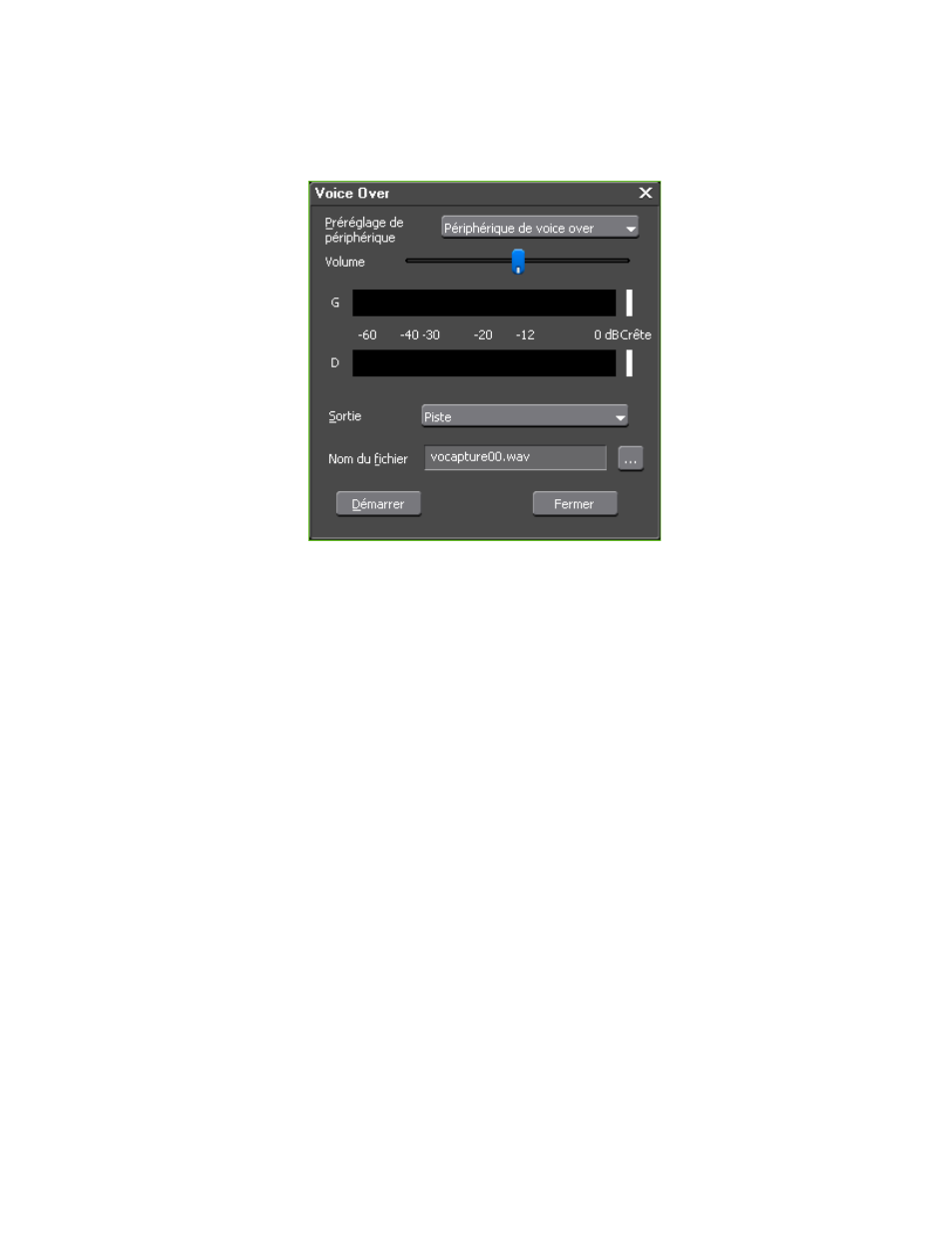
EDIUS NEO — Guide de référence de l’utilisateur
761
Ajout de voice overs et d'effets sonores
La boîte de dialogue Voice Over illustrée dans la
s'affiche.
Figure 874. Boîte de dialogue Voice Over
3.
Cliquez sur le symbole de liste [] du bouton
Périphérique
, puis
sélectionnez un périphérique d’entrée dans la liste des périphériques
disponibles.
Les périphériques disponibles dans cette liste sont définis dans la boîte de
dialogue des préréglages de périphériques des paramètres système. Pour
plus d’informations, consultez la section
Préréglages de périphérique page 90
Remarque Les options disponibles dans la boîte de dialogue Voice Over peuvent varier
selon la source sélectionnée. Par exemple, si une source mono est
sélectionnée, l’affichage de la barre de l'indicateur est remplacé par un canal
mono.
Remarque Si le périphérique sélectionné prend en charge le mode duplex et qu'il est
utilisé comme périphérique de sortie, l'entrée de voice over obtient la
priorité et la timeline passe au mode de sortie logicielle.
4.
Réglez le volume de la source à l'aide du curseur de volume.
Remarque Le réglage maximum du volume est 0 dB.
5.
Cliquez sur le symbole de liste [] du bouton
Sortie
, puis sélectionnez
Piste dans la liste.
•
Chutier - Ajoute le clip audio au chutier de données uniquement.
•
Piste – Ajoute le clip audio à la piste A spécifiée à l’
.